ミラートレードは投資家が運用者にすべてを委ねるトレード方法です。
投資家からすれば運用したお金が日々どのような状況になっているかスマホで確認したくなるでしょう。
私の活用する投資案件は参加キャンペーンごとにMT4を活用することで、iPhoneでもAndroidでもリアルタイムで取引状況を確認できます。
このページではiPhoneにMT4をインストールしてGainskyのキャンペーンを確認する方法をご紹介します。
目次
MT4へキャンペーンを設定
1.AppStoreで「mt4」検索
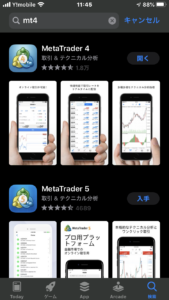
まずはiPhoneで「mt4」と入力し検索します。
バージョン違いのMT5等も表示されますが、上の「MetaTrader4」をタップしてください。
2.MT4をiPhoneにインストール

AppStoreからMetaTrader 4をダウンロード&インストールします。
通常のアプリケーションと何ら変わりありません。
3.MT4起動「設定」へ

MT4を開くといきなり詳細&シンプルと為替が表示されます。
とりあえずキャンペーン口座を確認したいのですぐに右下の「設定」をタップします。
(もしかしたら設定前は何も表示がないかもしれませんが)
4.設定から「新規口座」をタップ

設定画面を開いたらいろいろメニューが表示されますが迷わず一番上の「新規口座」をタップしてください。
5.「既存のアカウントにログイン」をタップ

すでにリーガルコアマーケットが取引しているアカウントがあります。
ですから既存のアカウントにログイン
6.「Regal Core Markets」を検索し「Live」選択

DemoとLiveの2つが出てきますが、本番環境のトレードを確認したいので「Regal Core Markets -Live」を選択しましょう。
7.投資履歴>キャンペーンリスト「詳細」

ログインしメニューから「投資履歴」を選択します。
自身が参加したキャンペーン一覧が表示されますので、チェックしたいキャンペーン列の右へスクロールしていくと上記画面が表示されます。
こちらの「MT4ID」と「MT4パスワード」(ボタンをタップするとパスワードが表示されます。)を確認。
8.Regal Core Marketsにログインする

キャンペーンIDが確認出来たらMT4へ戻ります。
Regal Core Markets - Liveが表示されていることを確認して、先ほど調べた「MT4ID」と「MT4パスワード」をコピペ
9.一番上にキャンペーンIDが表示されていることを確認し設定完了

こちらの画面では「1340444 - Regal Core Markets - Live」が確認できます。
先頭7桁の数字がキャンペーンIDですので、希望のキャンペーンが設定できたか最後に確認して設定完了です。
ミラートレード検証の意味
自分のお金がどのように動いているかは投資家からすれば気になるところです。
オフショア商品の特性上、ミラートレードにて自動的にプロトレーダーと同じ動きをするのでじっと眺める意味はないのですが、私個人としてはプロトレーダーの取引がリアルタイムに見れる機会というのはそうないことと考えています。
せっかくなので週に1度くらいはトレード内容を振り返って、こちらのブログで取り上げていきたいと思います。
プラスにしろマイナスにしろ運用益はそこそこでも取引手数料が投資家に還元されますからその分メンタル的にも楽なところで勉強できるのも精神衛生上とても良いことですし、すべてのトレードが万人に公開されているというのも信用材料(あくまで材料)の一つですね。
個別の運用実績について気になる方がいればお問い合わせください


